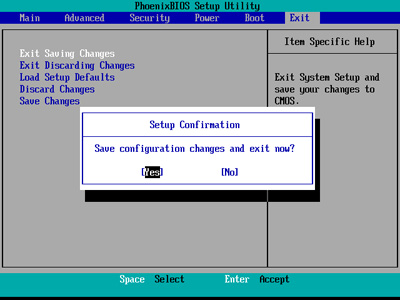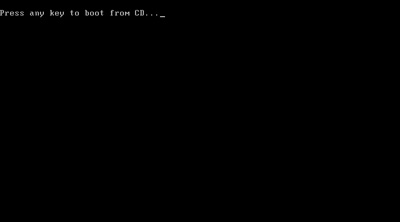بوت از روی دیسک
با دیسک بوت یک کامپیوتر میتوان یک سیستمعامل (مانند ویندوز یا لینوکس) یا یک نرمافزار را اجرا و به اصطلاح بوت کرد. دیسکهای بوت کارهای مختلفی مانند نصب یک سیستمعامل، بازیابی دادهها، عیبیابی سختافزاری یا نرمافزاری، دسترسی به رمز عبور مدیر یک سیستم و… را انجام میدهند.
بوت از سیدی
برای تغییر اولویت بوت دستگاههای قابل بوت یک کامپیوتر مانند هارددیسک، فلاپیدیسک (خدا بیامرز!)، درایونوری و حتی حافظههای فلش USB، ابتدا کامپیوتر خود را روشن یا ریستارت کنید و هنگامی که در صفحه سیاه پیش روی خود عبارت POST را مشاهده کردید، دکمه DEL یا F2 صفحهکلید را فشار دهید تا بتوانید وارد SETUP بایوس شوید. توجه داشته باشید، باید به محض مشاهده این عبارت، دکمه موردنظر را فشار دهید.
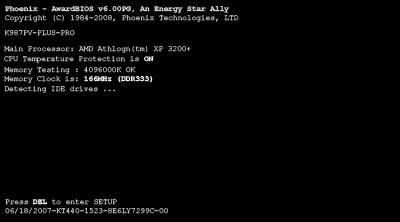
بعد از وارد شدن به بایوس با صفحهای مشابه با آنچه که در تصویر میبینید، روبرو خواهید شد. البته توجه داشته باشید، بایوسهای هر سیستم میتواند با سیستم دیگر متفاوت باشد؛ اما نگران نباشید. چون کلیت قضیه یک چیز است. در اصل این برنامه شامل یک مجموعه از منوهای تنظیمات برای سختافزار سیستم شما است.
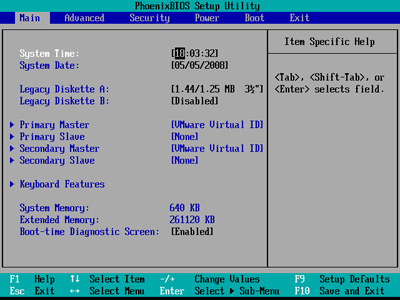
همانطور که در تصویر میبینید، گزینههای منوی اصلی بهصورت عمودی فهرست شدهاند. از طرفی در پنل سمت راست راهنماییهای مناسبی برای چگونگی استفاده از دکمههای صفحهکلید برای جابهجایی بین گزینهها و در صورت نیاز، تغییر آنها دیده میشود. بهعنوان مثال، دکمههای حرکتی صفحهکلید برای حرکت بین گزینهها و دکمه Enter برای انتخاب یک پارامتر بهکار میرود.
در این مقاله هدف این است که بتوانیم اولویت بوت سیستم را تغییر دهیم، پس دکمه حرکتی سمت راست صفحهکلید را برای قرار گرفتن روی منوی بوت فشار میدهیم.
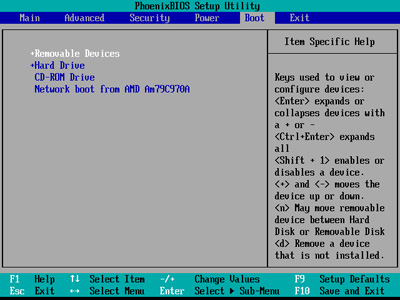
عبارت Boot Order (اولویت بوت) به این دلیل بهکار میرود که شما ترتیب تجهیزات را از بالا به پایین تغییر میدهید و کامپیوتر شما اطلاعات سیستم را براساس این اولویت جستوجو میکند.
همانطور که در اولویت بوت تصویر 3 میبینید، بایوس ابتدا سعی میکند از Removable Device مانند فلاپی یا درایو فلش، بوت کند. اگر Removable Device در کار نبود، هارددیسک و پس از CD ROM و در نهایت کارتشبکه را امتحان میکند.
برای تغییر این پارامترها به پنل سمت راست که شما را راهنمایی کرده است، نگاه کنید. در این مثال، اولویت بوت با دکمههای مثبت و منفی تغییر میکند. همانطور که در تصویر میبینید، اولویت بوت را رویCD ROM تنظیم کردیم. حالا بایوس در درایونوری ابتدا دنبال یک سیدی قابل بوت میگردد.
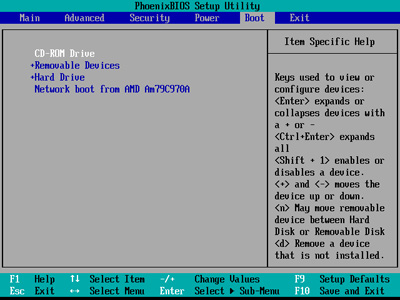
قبل از اینکه اولویت بوت شما اتفاق بیفتد، تغییرات بایوس باید ذخیره شوند. میتوانید دنبال عبارت Exit Savings Changes یا عبارتی مشابه آن بگردید. در اینجا با دکمههای حرکتی صفحهکلید روی منوی EXIT قرار میگیریم. سپس برای ذخیره تغییرات کافی است تا دستورات بایوس را دنبال کنیم.
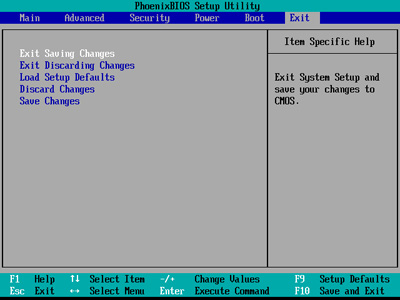
در ادامه از شما در رابطه با تغییر تأیید میگیرد که باید دکمه Y را بزنید. حالا کامپیوتر شما یکبار ریستارت میشود تا براساس فهرست، ابتدا از سیدیرام بوت کند.